購買新 iPhone 或 iPad 時,取得暫時的 iCloud 儲存空間
當你購買新 iPhone 或 iPad 時,可以取得暫時的 iCloud 儲存空間,以便將資料從目前的裝置移轉至新裝置。本文說明如果你符合資格,應如何製作暫時備份,以及暫時備份可保留多久時間。
若要取得暫時的 iCloud 儲存空間,你需要備妥以下事項
如果你購買新 iPhone 或 iPad,但沒有足夠的 iCloud 儲存空間可以使用「iCloud 備份」來備份目前的裝置,則你符合取得暫時 iCloud 儲存空間的資格。
確定你知道用於 iCloud 的 Apple ID 和密碼為何。瞭解如果你不知道 Apple ID 為何,該如何處理
如何製作目前 iPhone 或 iPad 的暫時備份
前往「設定」>「一般」。
向下捲動並點一下「傳送或重置 [裝置]」。
在「為新的 [裝置] 做準備」底下,點一下「開始設定」。
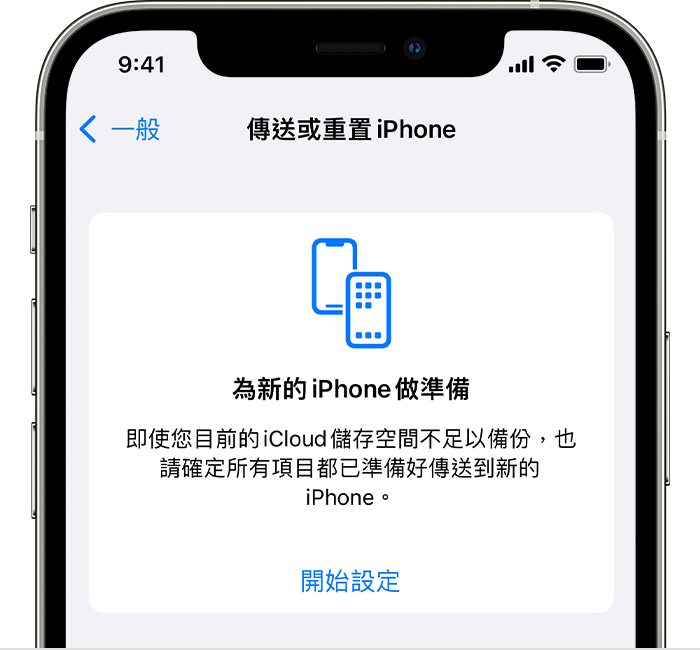
如果你看到「已關閉『iCloud 備份』」,請點一下「開啟備份來移轉」。
如果你沒有足夠的 iCloud 儲存空間,則會看到訊息指出你符合取得免費額外 iCloud 儲存空間的資格。點一下「繼續」。
如果沒看到此訊息,則表示你有足夠的 iCloud 儲存空間可以將你的 iPhone 或 iPad 備份至 iCloud。
等待備份完成。
你有多少時間可以回復暫時備份
你有 21 天的時間可以將暫時備份回復至新 iPhone 或 iPad,暫時 iCloud 儲存空間到期之後,你的備份會永久刪除。
在將暫時備份回復至新 iPhone 或 iPad 之前,請勿清除目前的裝置。
如果新的 iPhone 或 iPad 未於 21 天內送到,你可以獲得額外 21 天的時間來回復暫時備份,到期之後才會刪除。在目前的 iPhone 或 iPad 上打開「設定」,並點一下「延長我的備份時間」。
若要在刪除之前申請額外的時間來回復暫時備份,請聯絡 Apple 支援。
如何從暫時備份回復新 iPhone 或 iPad
將新 iPhone 或 iPad 開機,然後按照螢幕上的步驟開始設定。
在「App 與資料」畫面上,點一下「從 iCloud 備份回復」。
使用你的 Apple ID 和密碼登入 iCloud。
選擇你最近的 iCloud 備份。
靜候回復程序完成。
回復備份之後,暫時的 iCloud 儲存空間會怎麼樣
將暫時備份回復至新 iPhone 或 iPad 之後,暫時備份會保留 7 天,之後即永久刪除。
如果你想要繼續使用 iCloud 來備份裝置,可以升級為 iCloud+。
